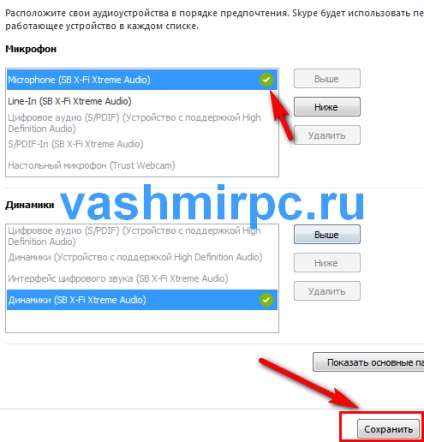Hogyan hozzunk létre egy mikrofont a Windows 8 - Rendszer
Beállítania egy mikrofont a Windows 8 (a kép)
mikrofon csatlakozó
A kezdéshez csatlakoztassa a mikrofont a számítógéphez. Ehhez dugja be a rózsaszín csatlakozót a hangkártyát. Ezek a csatlakozók találhatók a hátsó oldalán az alváz.



Ha egy mikrofon segítségével egy USB csatlakozó, csak csatlakoztassa egy szabad USB porthoz. Ezzel, a rendszer jelet ad a csatlakoztatott eszközt.
Telepítése a mikrofon vezető
Annak érdekében, hogy telepítse a készüléket a számítógép, meg kell pontosan meghatározni a modell, abban az esetben, beépített mikrofon, egy laptop, győződjön meg róla, hogy helyesen azonosította a nevét. Változó még egy levél notebook modell vezethet helytelen leeresztett hangkártya driver, ahol a készülék nem fog működni.

Beállítása a mikrofon
Eszközök megtalálható a Feladatkezelő, és győződjön meg róla telepítve, folytassa állítsa be a mikrofont. Ehhez meg kell futtatni pillanat „hang”. Megtalálható a „Control Panel” a „Hardver és hang”.
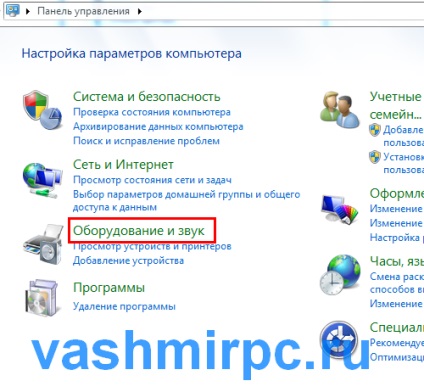
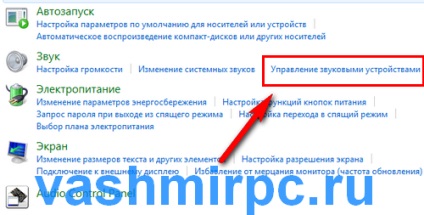
A Sound Settings ablakban válassza a „Recording” fülre. látjuk meglévő rendszerünkben, mikrofonok és létrehozta az egyik, hogy szükségünk van ebben a beépülő modul ablakban. Ehhez jelölje ki, majd kattintson a „Properties”. A következő ablakban a „Levels” fülön be lehet állítani a mikrofon érzékenységét.

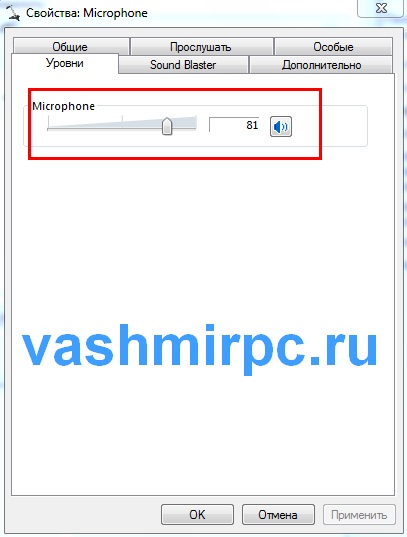
A „fejlesztések” javíthatja a lejátszás minőségét jelölőnégyzetet kiválasztva elemek „eltávolítása DC komponens”, „Noise Reduction”, „Beam alkotó” és „visszhang elnyomás”
Tab „Csengőhang” lehetővé teszi számunkra, hogy értékelje a minősége a felvétel a mi mikrofont.
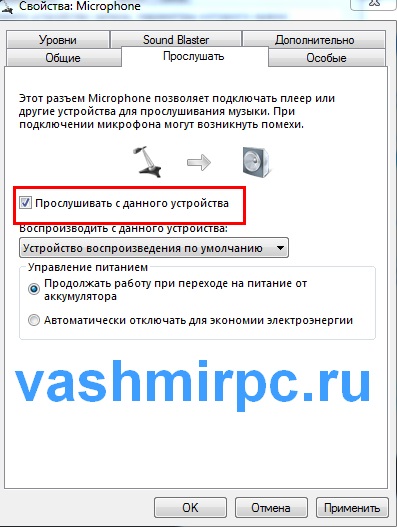
Beállítása a mikrofon Skype for Windows 8
A fejlesztők a Windows 8 jóval egyszerűbb a Skype beállításait az új változata az operációs rendszer. Az ezeket a beállításokat, akkor csak válassza ki az eszközt, amely rögzíti a hangot, és minden beállítást elvégeztek egy pillanat alatt „hang”.
Először is, menj Skype beállításokat. Ha korábban már használta a Windows 7, akkor nagyon könnyű megérteni. mivel a felület itt is ugyanazt jelenti.
Válassza ki az elemet „Eszközök - Beállítások”:
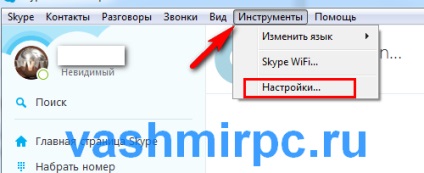
Akkor megy a lap „Sound settings” található, amely a menüben a bal oldalon. És válasszon a legördülő listából a mikrofont. A mi esetünkben ez Mikrofon (SB X-FI Xtreme Audio). Megvan a neve egy mikrofont, mert össze van kötve a hangkártya. Ha van egy jól kiépített az alaplap, a neve más lesz, mint a Realtek és hasonló:
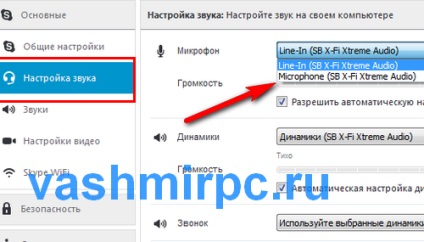
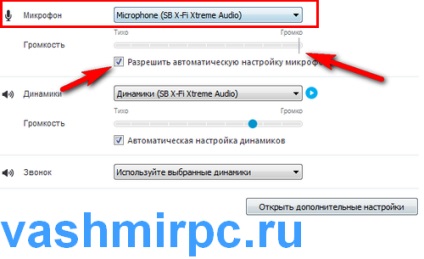
A következő lépés. Kattintson a gombra „Open speciális beállítások”
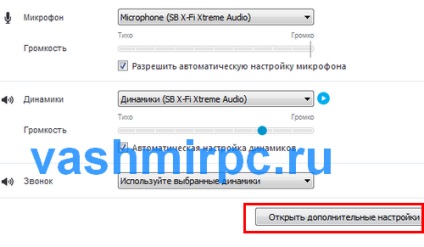
Az ezeket a beállításokat meg lehet változtatni az alapértelmezett helyet eszközöket. És ellenőrizze, vagy zöld madarak használják előtt egy mikrofon és hangszóró, ahonnan a hang kerül lejátszásra: